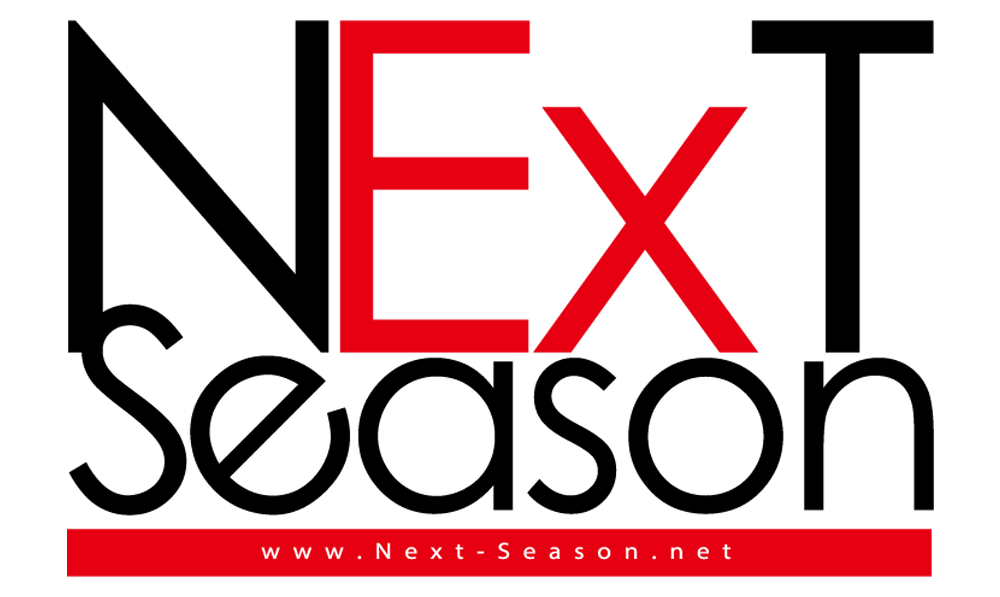一つ前のブログの通りGoogleアカウントでのリンクがうまくいかない場合、YouTuneライブのチャンネルが取得できず設定が行えない為、手動でのセットアップ方法を紹介します。
YouTubeライブ配信チャンネルの作成
すでにチャンネル作成が済んでいる場合は次のCerevo Dashboard設定へ
YouTubeライブイベントを作成する
本体マニュアルのスクリーンショットと現在のYouTubeの画面が異なるため
https://www.youtube.com/live_dashboard
にアクセスしYouTubeライブ設定のダッシュボードを開く
ライブ配信管理画面に移動をクリック
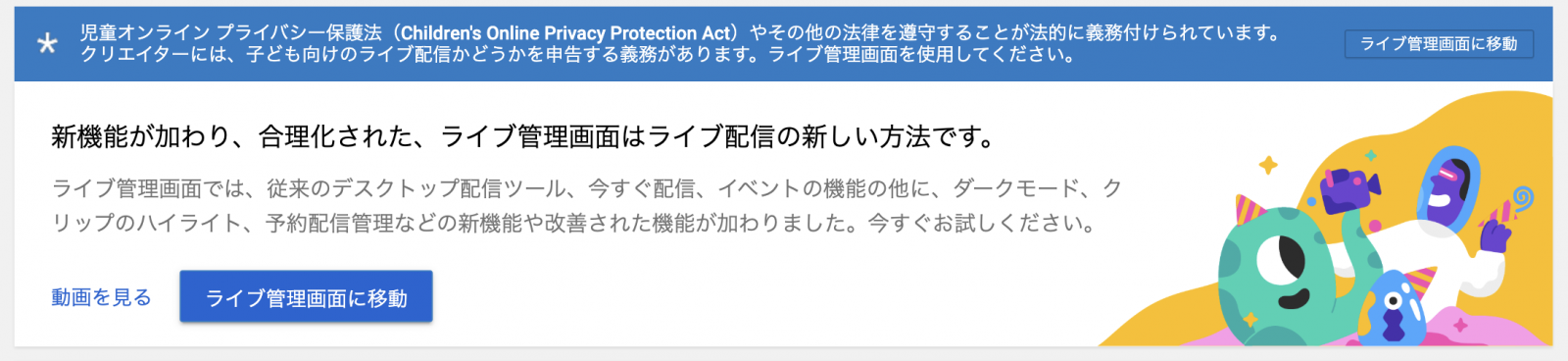
エンコーダー配信を選択し ライブ配信がない場合は新しいライブ配信を作成
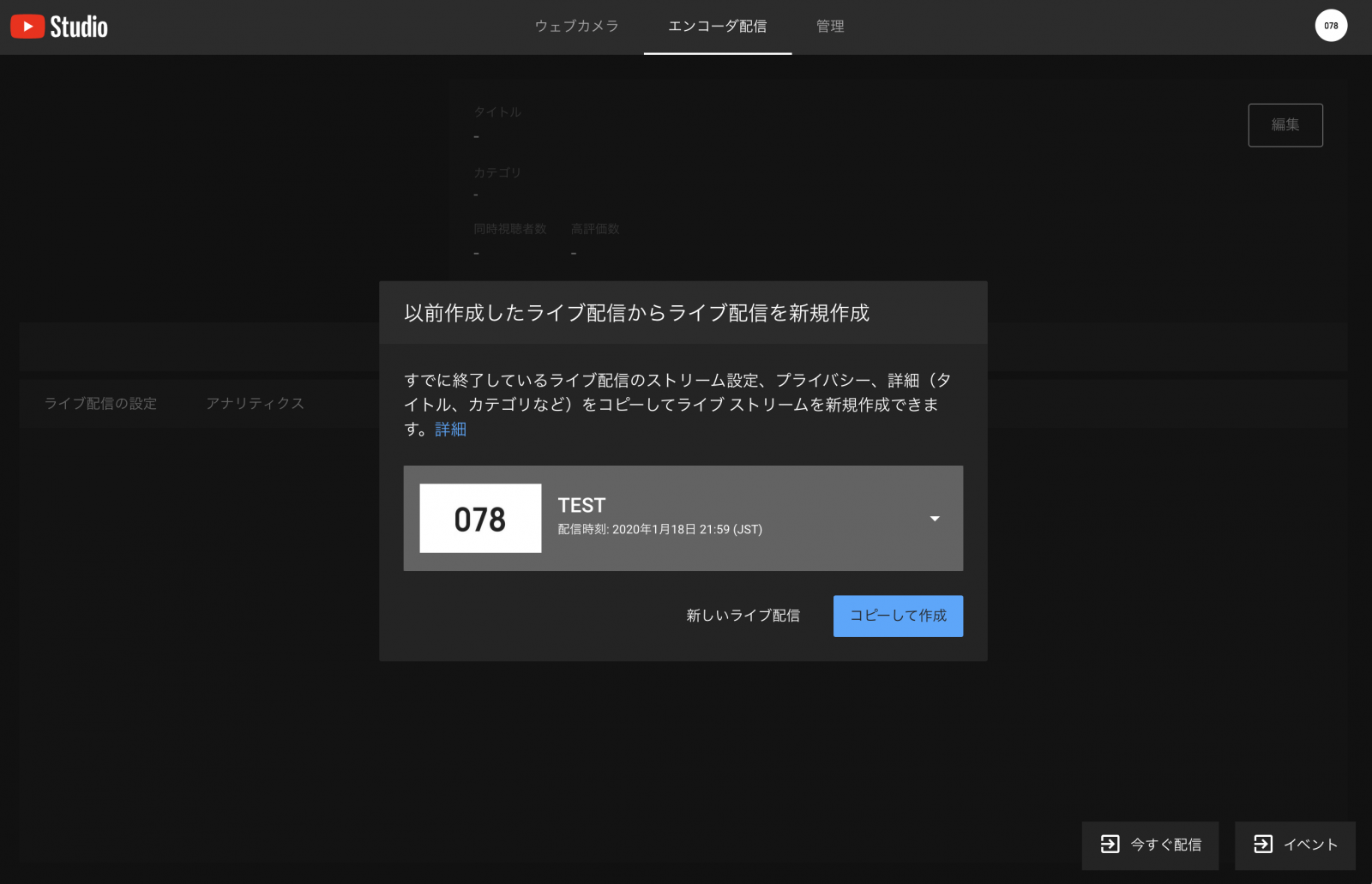
配信の編集にて公開範囲、配信日時等を設定し保存する
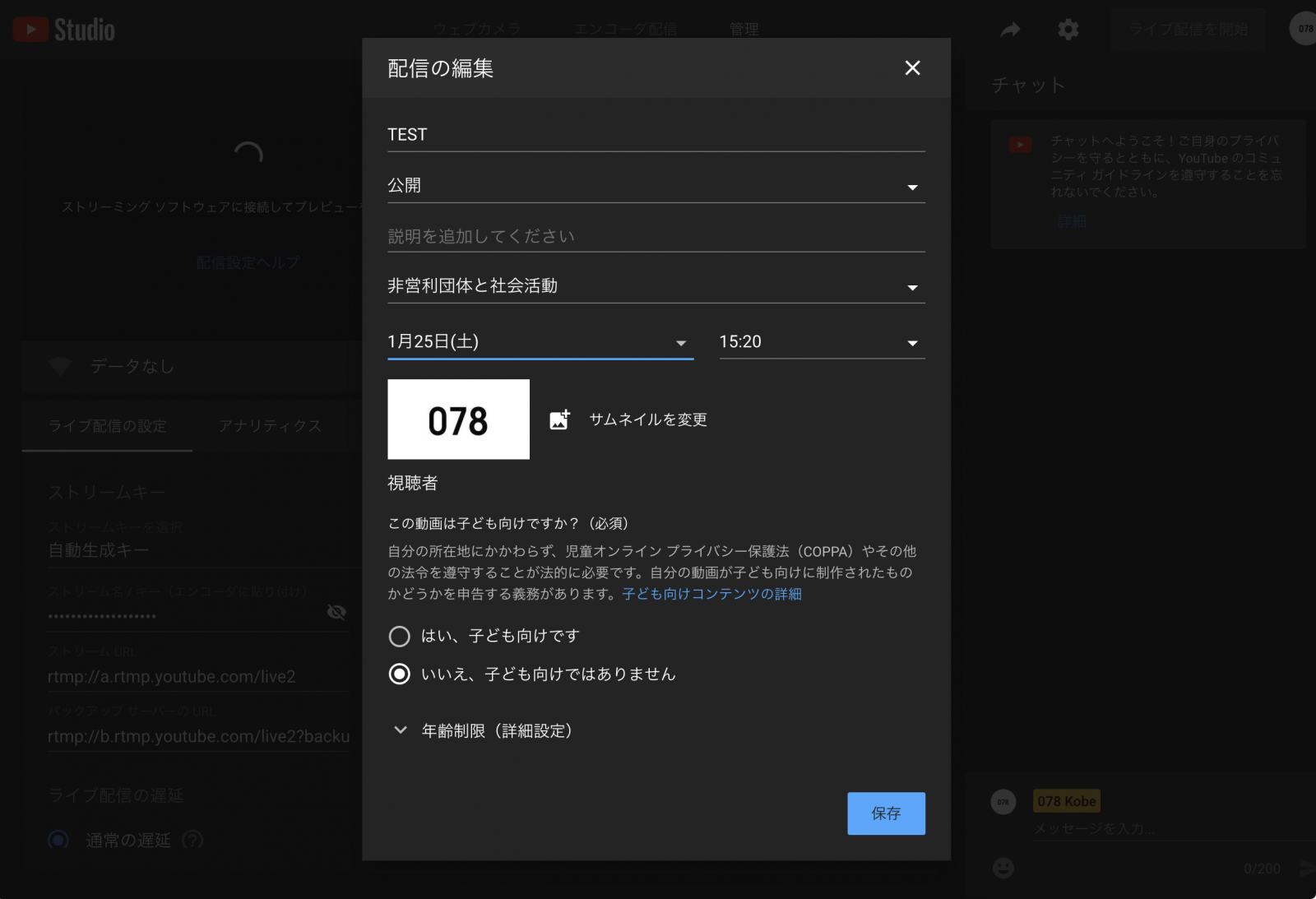
作成されたライブ配信画面の情報をメモ
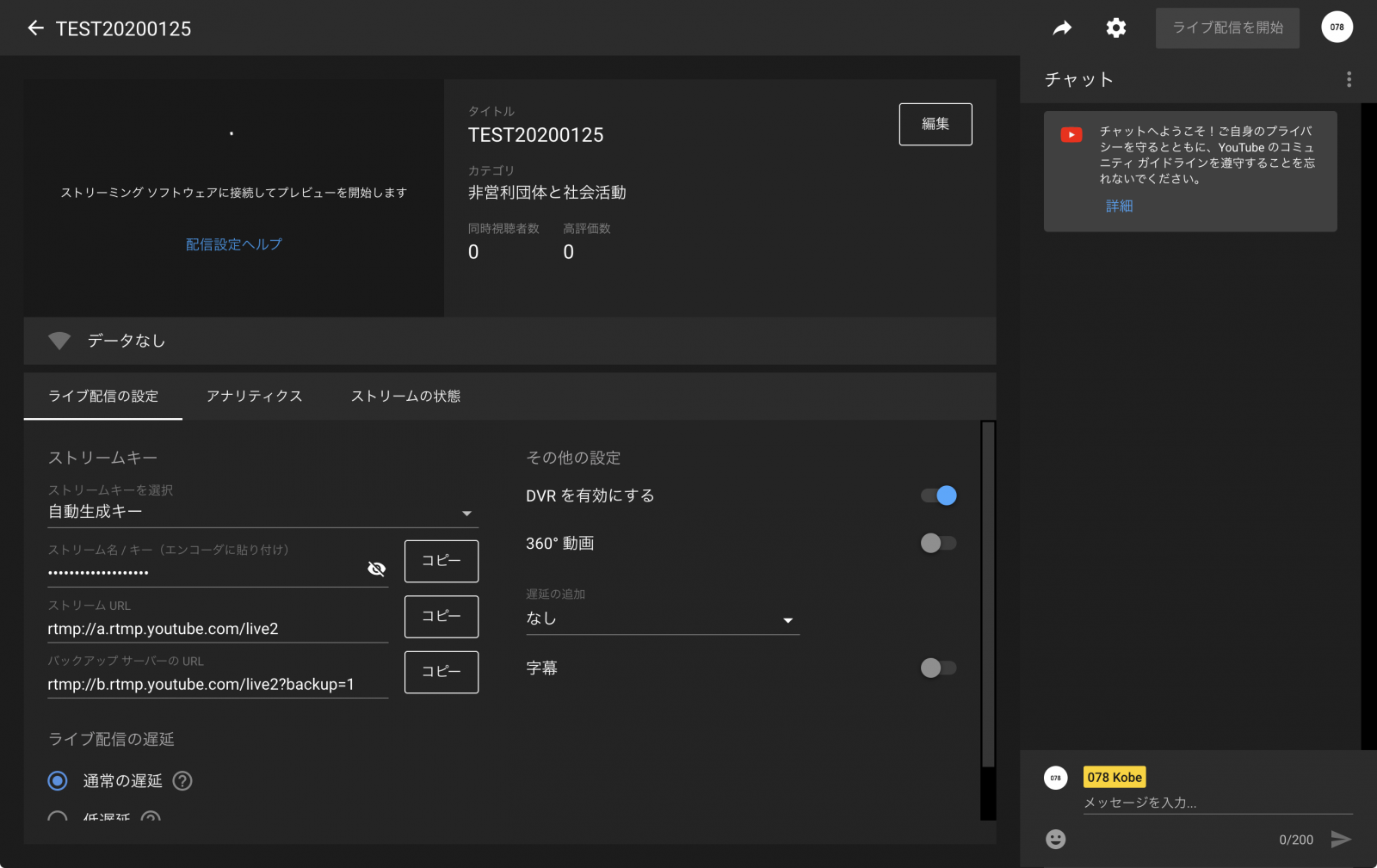
・ストリーム名/キー(エンコーダに貼り付け)
・ストリーム URL
・右上の⤴️ Shareアイコンをクリックし URL
を控えておく
Cerevo Dashboard設定
Cerevo Dashboardにて配信タブ右の歯車アイコン(チャンネルは任意)をクリック
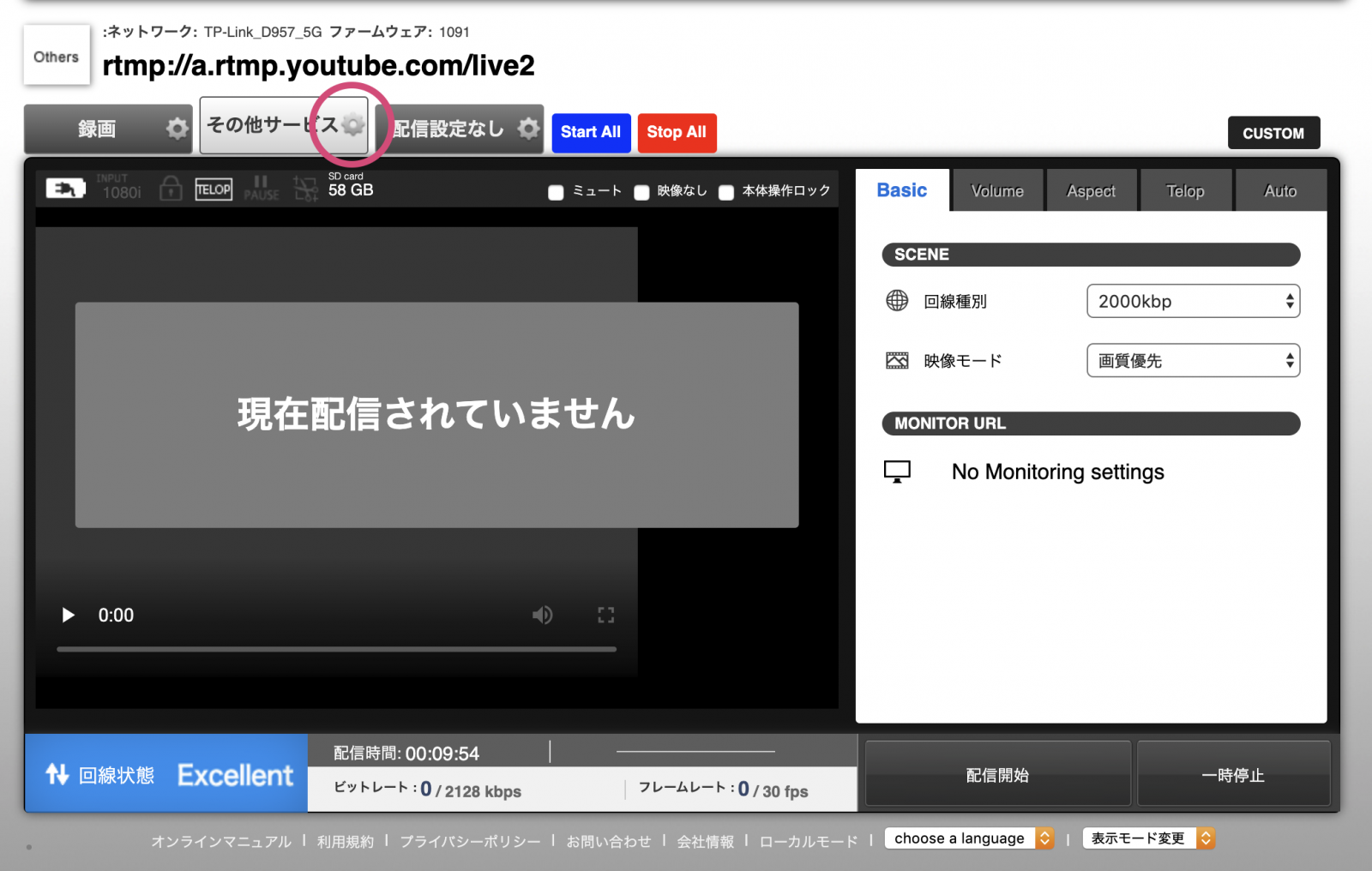
配信先サービスから”その他配信サービス(サーバーアドレス入力)”を選択する
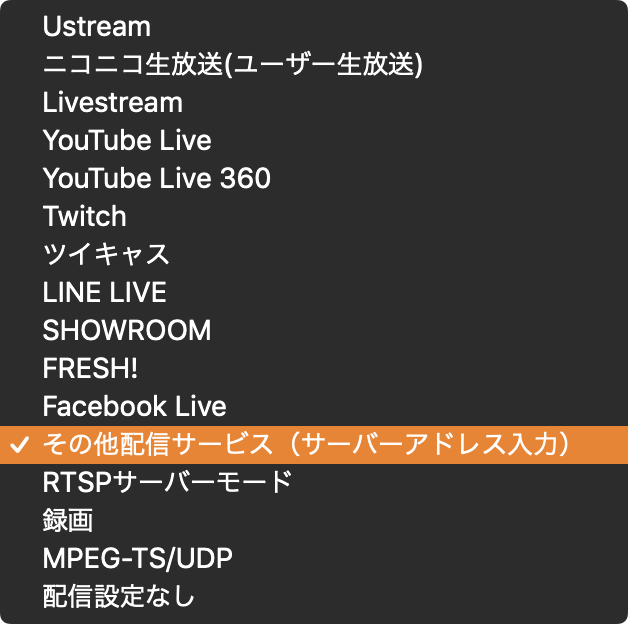
表示された設定画面にそれぞれのURL,値を入力し変更をクリックする
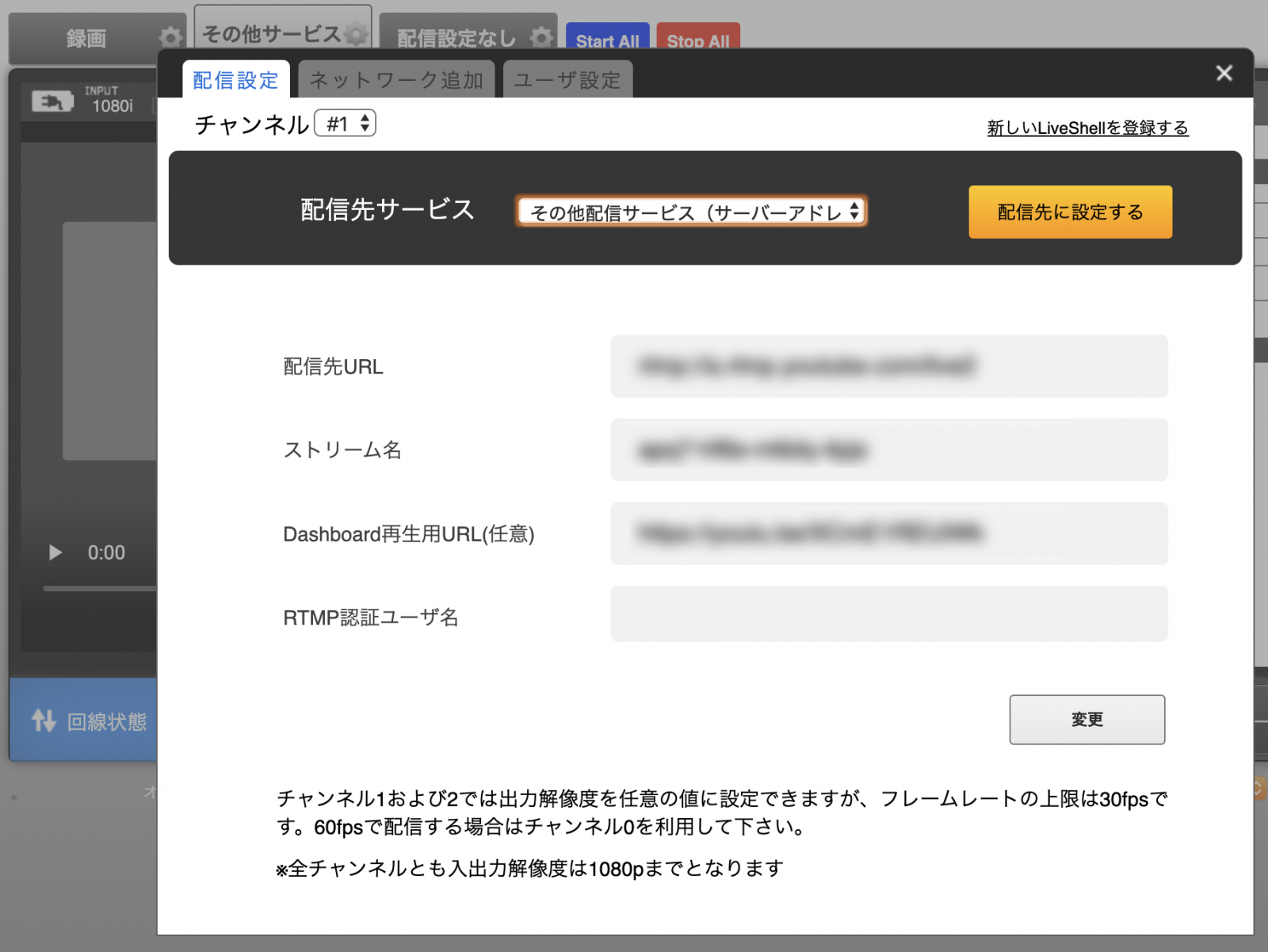
| Cerevo Dashboard | YouTube |
|---|---|
| 配信先URL | ストリームURL |
| ストリーム名 | ストリーム名/キー(エンコーダに貼り付け) |
| Dashboard再生用URL(任意) | Share URL |
Cerevo Dashboard配信開始をクリックするとYouTubeライブへの配信が開始されます
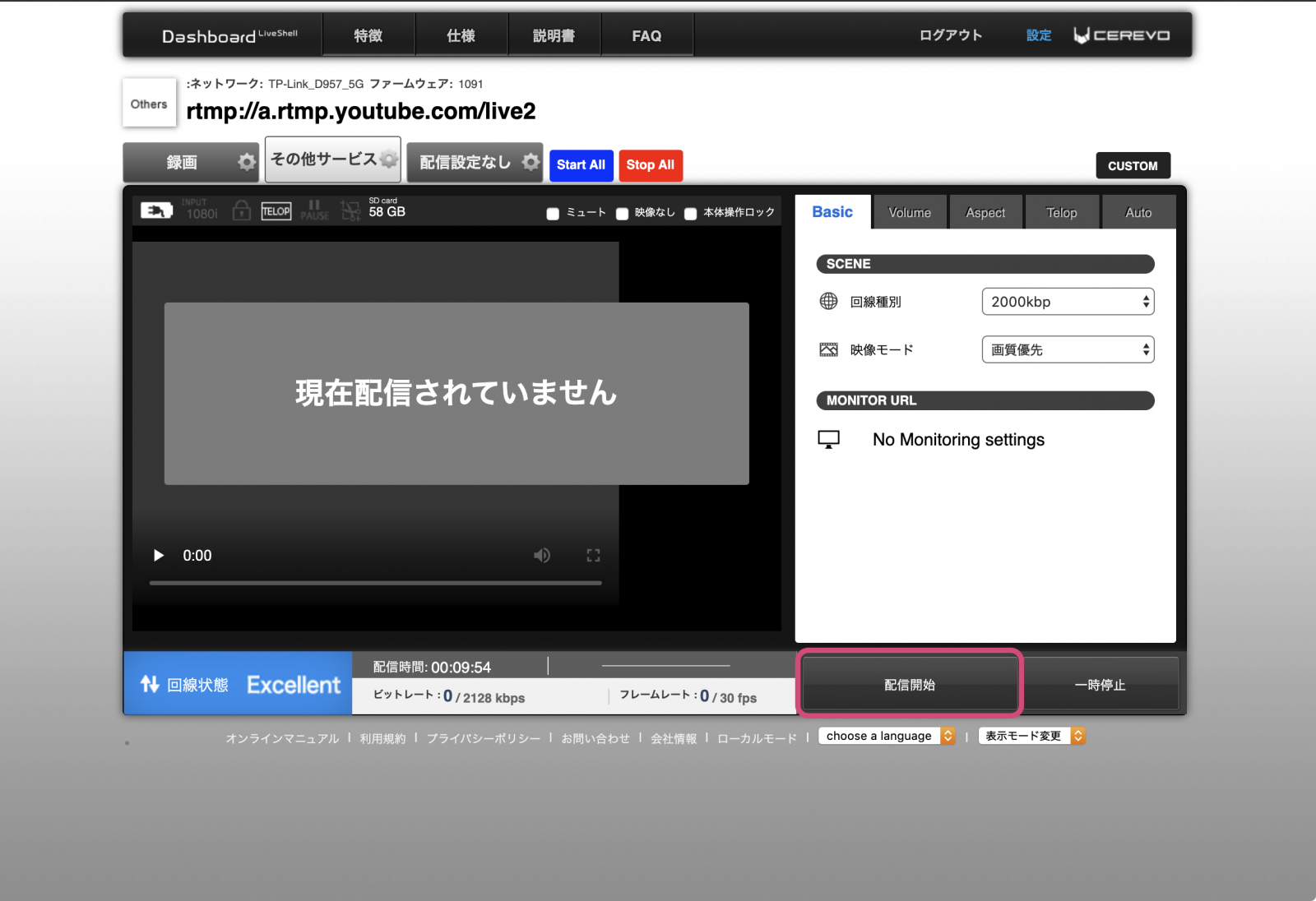
引き続き、YouTube Studioに動画が届いていることを確認し、YouTube側の[ライブ配信を開始]をクリックするとYouTubeを通じて配信が開始されます。